¿Alguna vez has estado en esa situación en la que un programa se niega a cerrarse, sin importar cuántas veces pulses el botón “X”? Frustrante, ¿verdad? Pero no te preocupes, has venido al lugar correcto para dominar el arte de finalizar procesos en Windows!
Cuando tu computadora maneja demasiados procesos, puede ralentizarse o incluso congelarse tu sistema Windows. Pero en este tutorial, aprenderás formas de finalizar de manera efectiva esos molestos procesos que no responden.
¡Toma el control y maneja sin esfuerzo programas mal comportados!
Prerrequisitos
Este tutorial comprende demostraciones prácticas y paso a paso de cómo realizar el proceso de finalización en Windows. Para participar activamente, asegúrate de tener lo siguiente en su lugar:
- A device running Windows 7+ or later – This tutorial uses Windows 11.
- PowerShell instalado en tu máquina.
Utilizando el Administrador de Tareas para Finalizar Procesos en Windows
Ahora que hemos establecido las bases, es hora de sumergirse en una herramienta poderosa en el arsenal de Windows: el Administrador de Tareas. El Administrador de Tareas es una utilidad integrada en el sistema operativo Windows que proporciona información sobre los procesos, el rendimiento y el uso de recursos de tu computadora.
Más importante aún, el Administrador de tareas te permite monitorear y gestionar aplicaciones y procesos en ejecución, como finalizar procesos problemáticos.
Para realizar la terminación de un proceso en Windows a través del Administrador de tareas, sigue estos pasos:
Haz clic derecho en tu Barra de tareas y selecciona Administrador de tareas en el menú contextual (o presiona Ctrl+Shift+Esc) para abrir el Administrador de tareas.
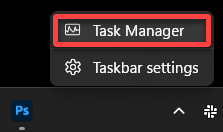
A continuación, ve a la pestaña Procesos para ver todos los procesos en ejecución en tu sistema.
El Administrador de tareas proporciona información en tiempo real sobre el uso de CPU, memoria, disco y red, lo que te permite identificar problemas de rendimiento o cuellos de botella. Con su interfaz de usuario intuitiva, puedes ver fácilmente qué proceso está consumiendo la mayor parte de tus recursos y finalizarlo.
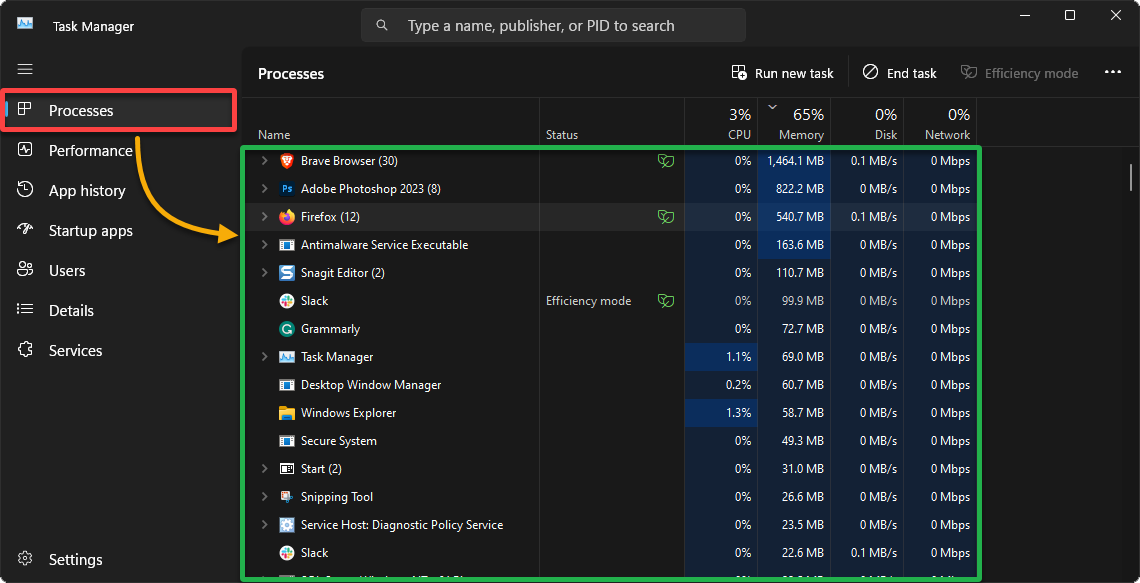
Ahora, realiza la terminación de un proceso en Windows de la siguiente manera:
? Terminar procesos críticos del sistema puede causar pérdida de datos. Asegúrate de finalizar el proceso correcto y considera guardar tu trabajo antes de continuar.‘
- Haz clic en el encabezado de la columna CPU o RAM para ordenar todos los procesos según su utilización de recursos.
- Busca y selecciona el proceso que deseas finalizar (por ejemplo, Firefox) en la lista.
- Haz clic en el botón Finalizar tarea en la esquina superior derecha de la ventana del Administrador de tareas para finalizar el proceso.
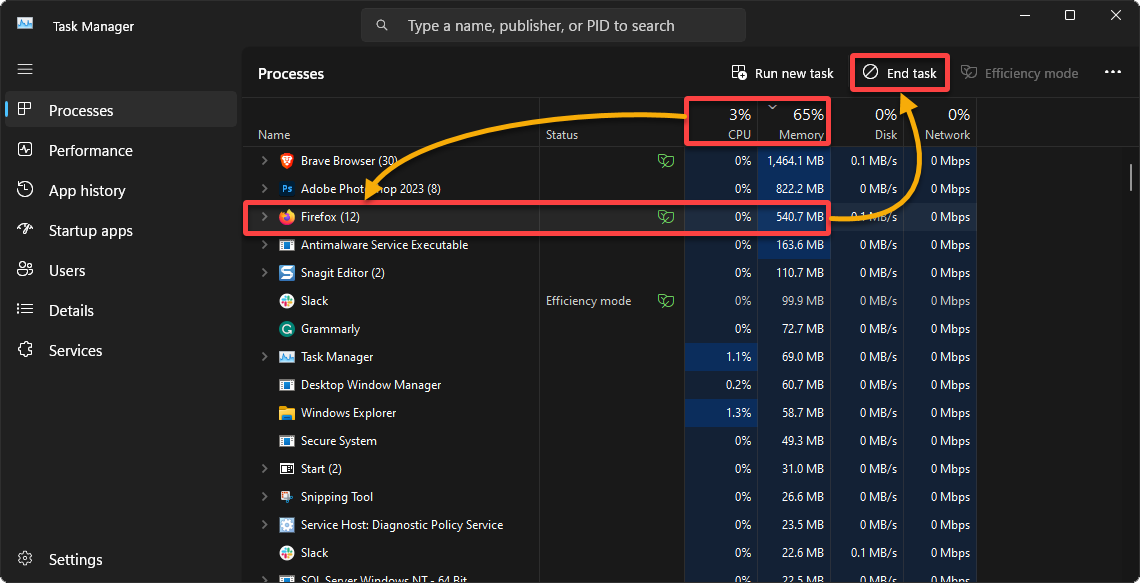
Invocar comandos en CMD para finalizar un proceso
Ciertos programas o aplicaciones pueden volverse no responsivos o problemáticos, negándose a cerrarse a través de los medios regulares como el Administrador de tareas. Esta situación puede ser particularmente frustrante, especialmente cuando te encuentras en medio de una tarea importante.
La buena noticia es que cuentas con una herramienta poderosa a tu disposición: el Símbolo del sistema (CMD). Esta herramienta permite un enfoque más directo y controlado para terminar procesos, asegurando que incluso las aplicaciones más obstinadas puedan manejarse eficientemente.
Para finalizar un proceso en Windows a través de CMD, sigue estos pasos:
1. Abre CMD como administrador.
2. A continuación, ejecuta el siguiente comando tasklist para listar todos los procesos en ejecución, sus identificadores de proceso y otros detalles en un formato de tabla (/fo table) para una mejor legibilidad.
Este comando lista los procesos con un Identificador de Proceso (PID) mayor que (gt) 1 para asegurarse de que no se incluyan procesos que no existen y procesos inactivos.
Identifica el proceso que deseas terminar y anota su PID, ya que lo necesitarás en el siguiente paso.
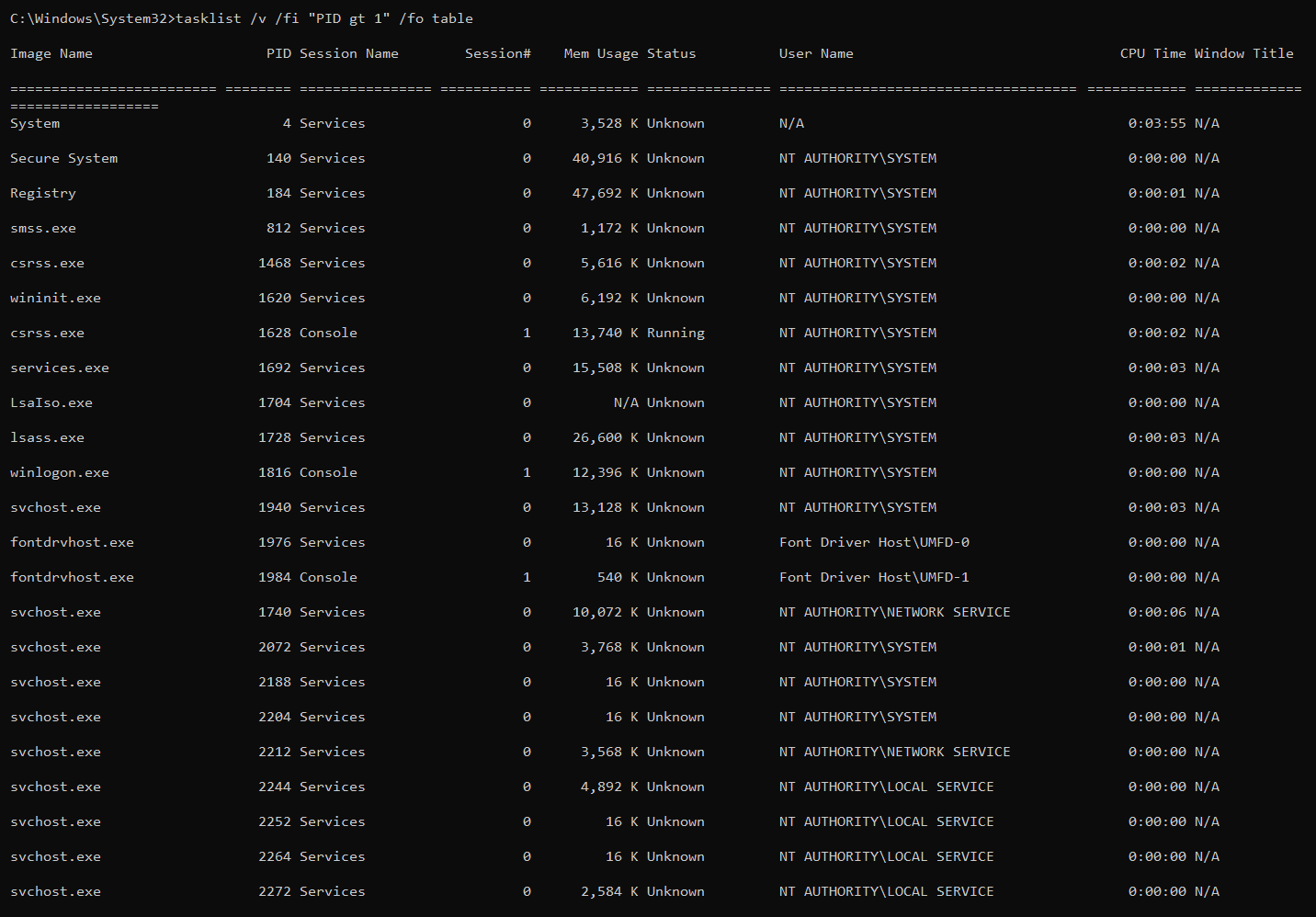
3. Por último, ejecuta el siguiente comando para terminar tu proceso objetivo.
Asegúrate de reemplazar process_id con el ID del proceso que anotaste en el paso dos.

Finalizar un Proceso en Windows a través de PowerShell
Terminar procesos en CMD es útil, pero hacerlo constantemente de forma manual puede volverse tedioso cada vez que un proceso deja de responder. En tales casos, PowerShell entra en acción, ofreciendo un enfoque más automatizado y eficiente.
Con PowerShell, puedes integrar sin problemas la terminación de procesos en scripts o flujos de trabajo. De esta manera, puedes manejar múltiples procesos o incluso agregar pasos adicionales antes o después de la terminación sin esfuerzo. Este método es como tener tu asistente de automatización al alcance de tus dedos.
Para terminar un proceso utilizando PowerShell en Windows, sigue estos pasos:
1. Abre PowerShell como administrador.
2. A continuación, ejecuta el comando Get-Process a continuación para listar todos los procesos en ejecución y sus identificadores de proceso (Id) ordenados (Sort-Object) por utilización de CPU en orden -Descending.
Identifica el ID de un proceso que deseas cerrar (por ejemplo, 22548).
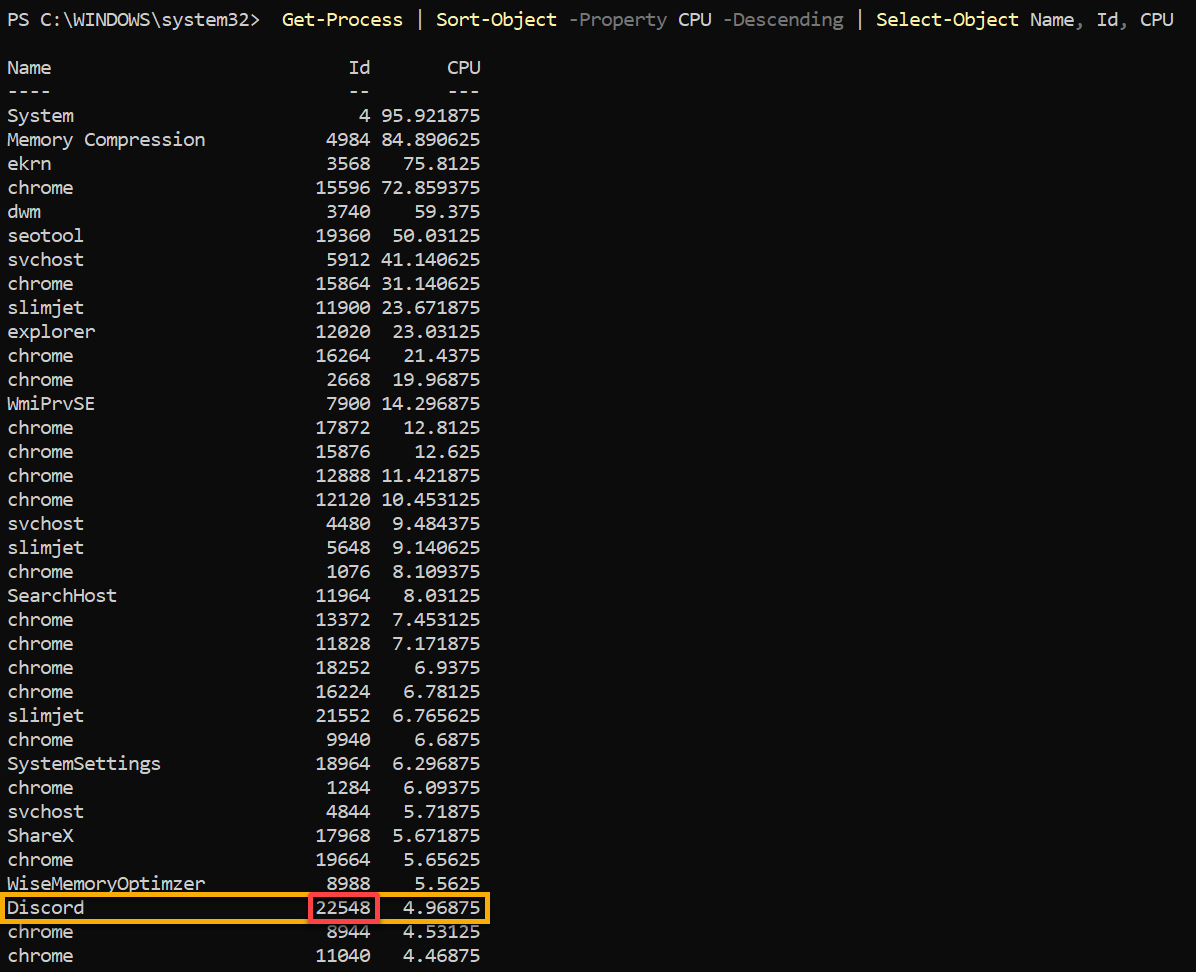
3. Por último, copia y pega el siguiente código en tu consola de PowerShell para terminar un proceso.
Reemplace process_id con el ID del proceso que anotaste en el paso dos.
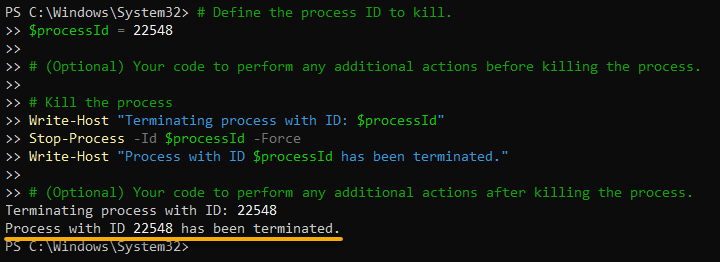
Conclusión
En este tutorial, has aprendido formas de terminar un proceso en Windows, ¡y has salido un poco como un ninja tecnológico, verdad? Has cubierto todo, desde el clásico método de Administrador de tareas hasta los enfoques más ágiles de CMD y el poderoso PowerShell.
Ahora estás armado con el conocimiento para enfrentar cualquier proceso rebelde que se atreva a portarse mal en tu sistema. Cada método tiene sus pros y sus contras, así que elige el que mejor se ajuste a tus necesidades.
Pero mientras que la terminación manual del proceso es una solución viable para manejar procesos intensivos en recursos, existen otras alternativas. Algunas de estas alternativas son suspender o pausar procesos, limitar su uso de CPU y cambiar su prioridad. Estos métodos son mucho menos intrusivos y a menudo pueden ser más efectivos.













